Muallif:
Roger Morrison
Yaratilish Sanasi:
4 Sentyabr 2021
Yangilanish Sanasi:
1 Iyul 2024

Tarkib
- Qadam bosish
- 5-usulning 1-usuli: Tarmoqqa ulanishni tekshiring
- 5-dan 2-usul: O'yinlarni oching yoki dasturlardan chiqing
- 5-dan 3-usul: Xbox-ni qayta ishga tushiring
- 5-dan 4-usul: Yuklashni davom ettiring
- 5-dan 5-usul: Simli aloqa bilan
Ushbu maqolada Xbox One-ni yuklab olish tezligini oshirishning ba'zi usullari ko'rsatilgan. Yuklab olish tezligingiz odatda Internet-provayderingizga va ulanish turiga bog'liq bo'lsa-da, muammolarni bartaraf etish va sekin yuklab olish tezligini tuzatish uchun ba'zi narsalar qilishingiz mumkin. Tarmoqqa ulanishni sinovdan o'tkazgandan so'ng, ba'zida u boshqa o'yinlar yoki dasturlardan voz kechishga, sekin yoki muzlatilgan yuklab olishni qayta boshlashga, Xbox One-ning o'zini qayta ishga tushirishga yoki Wi-Fi o'rniga internet-routerga simli ulanishdan foydalanishga yordam beradi.
Qadam bosish
5-usulning 1-usuli: Tarmoqqa ulanishni tekshiring
 Asosiy ekrandan tanlang Mening o'yinlarim va ilovalarim. Bu Xbox bosh ekranining o'ng tomonidagi panel.
Asosiy ekrandan tanlang Mening o'yinlarim va ilovalarim. Bu Xbox bosh ekranining o'ng tomonidagi panel. - Ushbu parametrni ta'kidlash uchun tekshirgichdagi analog tayoqni o'ng tomonga o'tkazing va keyin uni tanlash uchun tekshirgichdagi A tugmachasini bosing.
 Tanlang Navbatda. Bu hozirda yuklab olinayotgan yoki yuklab olishni kutayotgan barcha o'yinlar va dasturlarni namoyish etadi.
Tanlang Navbatda. Bu hozirda yuklab olinayotgan yoki yuklab olishni kutayotgan barcha o'yinlar va dasturlarni namoyish etadi.  Faol yuklab olishni tanlang. Siz tanlagan yuklash jarayonini tanlaganingizda ko'rasiz.
Faol yuklab olishni tanlang. Siz tanlagan yuklash jarayonini tanlaganingizda ko'rasiz.  Tekshirgichdagi tugmani bosing ☰. Tekshirgich markaziga yaqin joylashgan uchta chiziq bilan Menyu tugmachasini bosing.
Tekshirgichdagi tugmani bosing ☰. Tekshirgich markaziga yaqin joylashgan uchta chiziq bilan Menyu tugmachasini bosing. 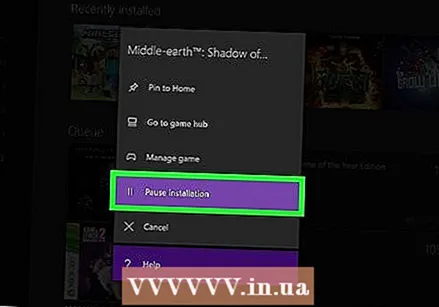 Tanlang Pauza. Bu yuklab olishni to'xtatadi. Navbatdagi har bir faol yuklab olish uchun buni takrorlang.
Tanlang Pauza. Bu yuklab olishni to'xtatadi. Navbatdagi har bir faol yuklab olish uchun buni takrorlang. - Internetga ulanishni tekshirib bo'lgach, "Mening o'yinlarim va ilovalarim" dagi navbatlar ro'yxatiga qayting, barcha to'xtatilgan yuklamalarni tanlang, Menyu tugmachasini bosing, so'ng "O'rnatishni davom ettirish" -ni tanlang.
 Tugmani bosing Xbox. Bu kontroller markazida Xbox logotipi bo'lgan tugma. Bu qo'llanmani aks ettiradi.
Tugmani bosing Xbox. Bu kontroller markazida Xbox logotipi bo'lgan tugma. Bu qo'llanmani aks ettiradi.  Tanlang
Tanlang 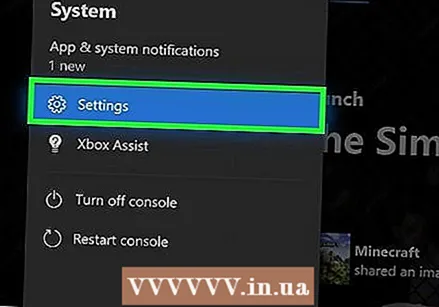 Tanlang Barcha sozlamalar. Bu asosiy Sozlamalar menyusining yuqori qismidagi birinchi variant.
Tanlang Barcha sozlamalar. Bu asosiy Sozlamalar menyusining yuqori qismidagi birinchi variant.  Chapdagi yorliqni tanlang Tarmoq. Bu uchinchi variant.
Chapdagi yorliqni tanlang Tarmoq. Bu uchinchi variant.  Tanlang Tarmoq sozlamalari. Bu "Tarmoq sozlamalari" sahifasining markazida joylashgan panel.
Tanlang Tarmoq sozlamalari. Bu "Tarmoq sozlamalari" sahifasining markazida joylashgan panel.  Tanlang Tarmoqqa ulanishni sinovdan o'tkazing. Bu "Tarmoq sozlamalari" sahifasining o'ng tomonidagi panel. Bu tarmoq sinovini o'tkazadi va aniqlangan yuklab olish tezligini aks ettiradi. Agar aniqlangan yuklab olish tezligi sizning Internet-provayderingiz bilan tuzgan obuna rejangizdan ancha past bo'lsa, bu erda bir nechta sabablar mavjud:
Tanlang Tarmoqqa ulanishni sinovdan o'tkazing. Bu "Tarmoq sozlamalari" sahifasining o'ng tomonidagi panel. Bu tarmoq sinovini o'tkazadi va aniqlangan yuklab olish tezligini aks ettiradi. Agar aniqlangan yuklab olish tezligi sizning Internet-provayderingiz bilan tuzgan obuna rejangizdan ancha past bo'lsa, bu erda bir nechta sabablar mavjud: - "Tarmoq ulanishidagi boshqa qurilmalar": Agar sizning oilangizdagi boshqa odamlar Internet yoki filmlarni tomosha qilish uchun Internetdan foydalansalar, bu sizning kompyuteringiz ishini sekinlashtiradi. Boshqa barcha qurilmalarni ajratib ko'ring.
- "Tepalik soatlari": Kechqurun hamma uyda va Internetdan foydalanayotganda, sizning Internet tezligingiz odatdagidan pastroq bo'ladi. Buning o'rniga, bir kechada yuklab olishga harakat qiling.
- "Tarmoq muammolari": Internetga ulanish, modem yoki yo'riqnoma bilan bog'liq muammo bo'lishi mumkin. Muammoni hal qilish uchun internet-provayderingizga murojaat qilishingiz kerak.
5-dan 2-usul: O'yinlarni oching yoki dasturlardan chiqing
 Tugmani bosing Xbox. Bu kontroller markazida Xbox logotipi bo'lgan tugma. Bu hali ham ochiq bo'lgan o'yinlar yoki dasturlarni yopadi va sizni Bosh ekranga qaytaradi.
Tugmani bosing Xbox. Bu kontroller markazida Xbox logotipi bo'lgan tugma. Bu hali ham ochiq bo'lgan o'yinlar yoki dasturlarni yopadi va sizni Bosh ekranga qaytaradi.  Har qanday ishlaydigan o'yinlarga yoki dasturlarga o'ting va ularni tanlang. Boshlash ekranidagi katta oynada barcha ishlaydigan dasturlar aks etadi.
Har qanday ishlaydigan o'yinlarga yoki dasturlarga o'ting va ularni tanlang. Boshlash ekranidagi katta oynada barcha ishlaydigan dasturlar aks etadi.  Tekshirgichni bosing ☰. Tekshirgich markaziga yaqin joylashgan uchta chiziq bilan Menyu tugmachasini bosing. Bu qo'shimcha imkoniyatlar bilan menyuni aks ettiradi.
Tekshirgichni bosing ☰. Tekshirgich markaziga yaqin joylashgan uchta chiziq bilan Menyu tugmachasini bosing. Bu qo'shimcha imkoniyatlar bilan menyuni aks ettiradi.  Tanlang Yopmoq. "Chiqish" parametrini belgilang va boshqaruv panelidagi A tugmachasini bosing. Agar sizda bo'lsa, ko'p o'yinchi o'yinlari va video oqim dasturlari juda ko'p tarmoqli kengligini iste'mol qilishi va davomiy yuklab olishlarni sekinlashtirishi mumkin. Yuklab olish tugaguniga qadar dasturlarni ochishdan saqlaning.
Tanlang Yopmoq. "Chiqish" parametrini belgilang va boshqaruv panelidagi A tugmachasini bosing. Agar sizda bo'lsa, ko'p o'yinchi o'yinlari va video oqim dasturlari juda ko'p tarmoqli kengligini iste'mol qilishi va davomiy yuklab olishlarni sekinlashtirishi mumkin. Yuklab olish tugaguniga qadar dasturlarni ochishdan saqlaning.
5-dan 3-usul: Xbox-ni qayta ishga tushiring
 Tugmani bosing Xbox. Bu kontroller markazida Xbox logotipi bo'lgan tugma. Bu ochiq bo'lgan har qanday o'yin yoki dasturni yopadi va sizni Bosh ekranga qaytaradi.
Tugmani bosing Xbox. Bu kontroller markazida Xbox logotipi bo'lgan tugma. Bu ochiq bo'lgan har qanday o'yin yoki dasturni yopadi va sizni Bosh ekranga qaytaradi.  [[Rasm:| techicon | x30px]]. Bu chap tomondagi asosiy yon paneldagi tishli belgi.
[[Rasm:| techicon | x30px]]. Bu chap tomondagi asosiy yon paneldagi tishli belgi. - Tekshirgichdagi analog tayoqchani chap tomonga o'tkazing, tishli belgini ajratib oling va uni tanlash uchun tekshirgichdagi A tugmachasini bosing.
 Tanlang Konsolni qayta yoqing. Bu konsolni qayta ishga tushiradi. Barcha o'yinlar va ilovalar yopiq. Barcha yuklab olishlar pauza qilinadi va konsol qayta ishga tushirilgandan so'ng davom etadi.
Tanlang Konsolni qayta yoqing. Bu konsolni qayta ishga tushiradi. Barcha o'yinlar va ilovalar yopiq. Barcha yuklab olishlar pauza qilinadi va konsol qayta ishga tushirilgandan so'ng davom etadi. - Agar konsol javob bermasa, konsolning old qismidagi Xbox tugmachasini 10 soniya bosib ushlab turing. Bu konsolni qayta tiklashga majbur qiladi.
 Yuklashlaringiz to'g'ri davom ettirilishini tekshiring. Yuklashlaringiz to'g'ri davom etishi uchun "Mening o'yinlarim va ilovalarim" ni ochib, "Navbatda" -ni tanlang va keyin to'xtatib qo'yilgan har qanday yuklab olishni tanlang. Tekshirgichdagi "☰" tugmasini bosing va "O'rnatishni davom ettirish" -ni tanlang.
Yuklashlaringiz to'g'ri davom ettirilishini tekshiring. Yuklashlaringiz to'g'ri davom etishi uchun "Mening o'yinlarim va ilovalarim" ni ochib, "Navbatda" -ni tanlang va keyin to'xtatib qo'yilgan har qanday yuklab olishni tanlang. Tekshirgichdagi "☰" tugmasini bosing va "O'rnatishni davom ettirish" -ni tanlang.
5-dan 4-usul: Yuklashni davom ettiring
 Asosiy ekrandan tanlang Mening o'yinlarim va ilovalarim. Bu Xbox Boshlash ekranining o'ng tomonidagi panel.
Asosiy ekrandan tanlang Mening o'yinlarim va ilovalarim. Bu Xbox Boshlash ekranining o'ng tomonidagi panel. - Ushbu parametrni ta'kidlash uchun tekshirgichdagi analog tayoqni o'ng tomonga o'tkazing va keyin uni tanlash uchun tekshirgichdagi A tugmachasini bosing.
 Tanlang Navbatda. Bu hozirda yuklab olinayotgan yoki yuklab olishni kutayotgan barcha o'yinlar va dasturlarni namoyish etadi.
Tanlang Navbatda. Bu hozirda yuklab olinayotgan yoki yuklab olishni kutayotgan barcha o'yinlar va dasturlarni namoyish etadi.  Faol yuklab olishni tanlang. Siz tanlangan yuklab olish jarayonini ko'rasiz.
Faol yuklab olishni tanlang. Siz tanlangan yuklab olish jarayonini ko'rasiz.  Tekshirgichdagi tugmani bosing ☰. Tekshirgich markaziga yaqin joylashgan uchta chiziq bilan Menyu tugmachasini bosing.
Tekshirgichdagi tugmani bosing ☰. Tekshirgich markaziga yaqin joylashgan uchta chiziq bilan Menyu tugmachasini bosing.  Tanlang Bekor qilish. Bu yuklab olishni bekor qiladi.
Tanlang Bekor qilish. Bu yuklab olishni bekor qiladi.  Tugmani bosing XBox. Bu kontroller markazida Xbox logotipi bo'lgan katta tugma.
Tugmani bosing XBox. Bu kontroller markazida Xbox logotipi bo'lgan katta tugma. 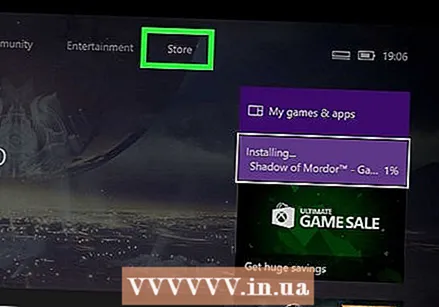 Yorliqni tanlang Do'kon. Bu Boshlash ekranining eng yuqori qismida joylashgan.
Yorliqni tanlang Do'kon. Bu Boshlash ekranining eng yuqori qismida joylashgan.  O'yin yoki dasturga o'ting. Yuklamoqchi bo'lgan o'yin yoki dasturga qayting va uni tanlang. Siz shuningdek, lupa belgisini tanlashingiz va o'yinni yoki dasturni nomiga qarab qidirishingiz yoki o'yinni tanlash uchun do'konni ko'rib chiqishingiz mumkin.
O'yin yoki dasturga o'ting. Yuklamoqchi bo'lgan o'yin yoki dasturga qayting va uni tanlang. Siz shuningdek, lupa belgisini tanlashingiz va o'yinni yoki dasturni nomiga qarab qidirishingiz yoki o'yinni tanlash uchun do'konni ko'rib chiqishingiz mumkin.  Tanlang o'rnatish. Bu yuklab olish va o'rnatish jarayonini davom ettiradi. Yuklab olish tezligi yaxshilanganligini tekshirish uchun diqqat bilan tekshiring.
Tanlang o'rnatish. Bu yuklab olish va o'rnatish jarayonini davom ettiradi. Yuklab olish tezligi yaxshilanganligini tekshirish uchun diqqat bilan tekshiring.
5-dan 5-usul: Simli aloqa bilan
 Ethernet kabelini XBox One-ga ulang. Ethernet porti XBox One-ning orqa tomonining o'ng tomonida joylashgan. Bu chiziq bilan bog'langan uchta kvadrat bilan piktogramma ostidagi darvoza.
Ethernet kabelini XBox One-ga ulang. Ethernet porti XBox One-ning orqa tomonining o'ng tomonida joylashgan. Bu chiziq bilan bog'langan uchta kvadrat bilan piktogramma ostidagi darvoza. - Sizga modem yoki yo'riqnoma uchun Xbox-dan ulanish uchun ethernet kabeli kerak. Qo'shimcha ma'lumot olish uchun Xbox One-ni Internetga ulang.
 Ethernet kabelining boshqa uchini yo'riqnoma bilan ulang. Odatiy yo'riqnoma yo'riqchining orqasida to'rtta LAN yoki Ethernet portiga ega. Ular odatda sariq rangga ega.
Ethernet kabelining boshqa uchini yo'riqnoma bilan ulang. Odatiy yo'riqnoma yo'riqchining orqasida to'rtta LAN yoki Ethernet portiga ega. Ular odatda sariq rangga ega. - XBox One-ni ishga tushirganingizda simli ulanish avtomatik ravishda aniqlanadi.



